Kaip padaryti, kad jūsų iPhone praneštų akumuliatoriaus įkrovos lygį kiekvieną kartą, kai pradedate arba baigiate krauti
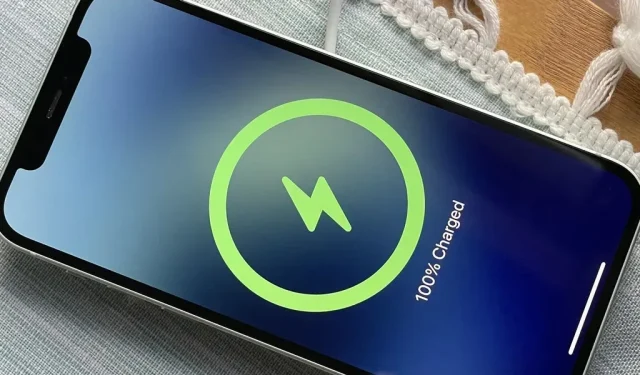
Nors yra daugybė būdų, kaip sužinoti tikslią „iPhone“ akumuliatoriaus veikimo trukmę, galite atsikratyti viso jo darbo, jei „iPhone“ žodžiu praneš dabartinį procentą kiekvieną kartą, kai pradedate arba baigiate krauti. Šis triukas geriausiai veikia, nesvarbu, ar naudojate laidinius ar belaidžius įkroviklius.
Dažniausiai, kai tik pradedate arba baigiate įkrauti, ekrane galite matyti iššokantį „iPhone“ akumuliatoriaus įkrovos lygį, tačiau jis ateina ir praeina net nepastebėjus. Naudodami tinkintą automatizavimą galite gauti balsu patvirtinimą apie dabartinį „iPhone“ akumuliatoriaus įkrovos lygį, todėl jums nereikės nerimauti, kaip jį surasti rankiniu būdu.
Norėdami pradėti, vadovaukitės toliau pateiktomis instrukcijomis. Jei norite nustatyti automatinį įkrovimą, o ne kitaip įkrauti, pateikiame keletą idėjų:
- Priverskite savo iPhone groti savo įkrovimo garsą arba dainą, kai jis prijungtas arba atjungtas nuo maitinimo šaltinio.
- Leiskite savo iPhone pranešti, kai jo baterija pasiekia 100 %.
- Prijungę prie įkroviklio priverskite savo iPhone pasakyti viską, ko norite.
- Įspėkite savo iPhone, kai liko tik 5% akumuliatoriaus.
Pastatų nuorodų automatizavimas
Pirmiausia atidarykite sparčiųjų klavišų programą. Jei pašalinote, galite jį įdiegti iš naujo iš „App Store“. Šiame vadove naudoju „iOS 15“, bet ji taip pat turėtų veikti „iOS 14“. Ir, jei jums įdomu, ji taip pat turėtų veikti „iPad“ modeliuose, kuriuose veikia „iPadOS 14“ arba „iPadOS 15“ – procesas yra tas pats.
Pasirinkite savo trigerius
Skirtuke Automatika bakstelėkite pliuso ženklą (+), pasirinkite Sukurti asmeninę automatiką ir pasirinkite įkroviklio paleidiklį. Tada pasirinkite „Prisijungta“ ir „Atjungta“, jei norite, kad „Siri“ praneštų apie akumuliatoriaus įkrovą. lygiu, kai pradedate krauti savo iPhone ir kai sustojate. Galite pasirinkti vieną ar kitą, jei tai jums labiausiai tinka. Spustelėkite toliau.
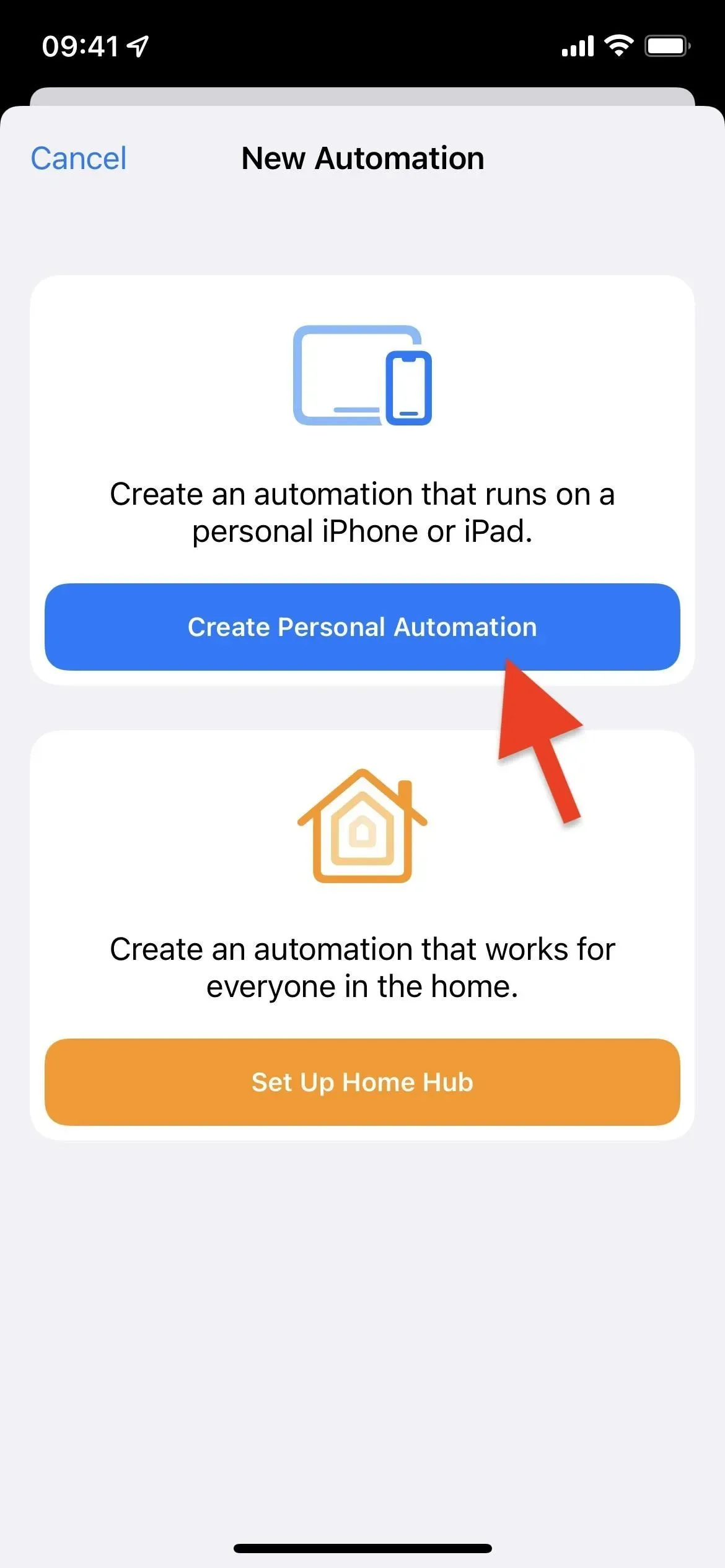
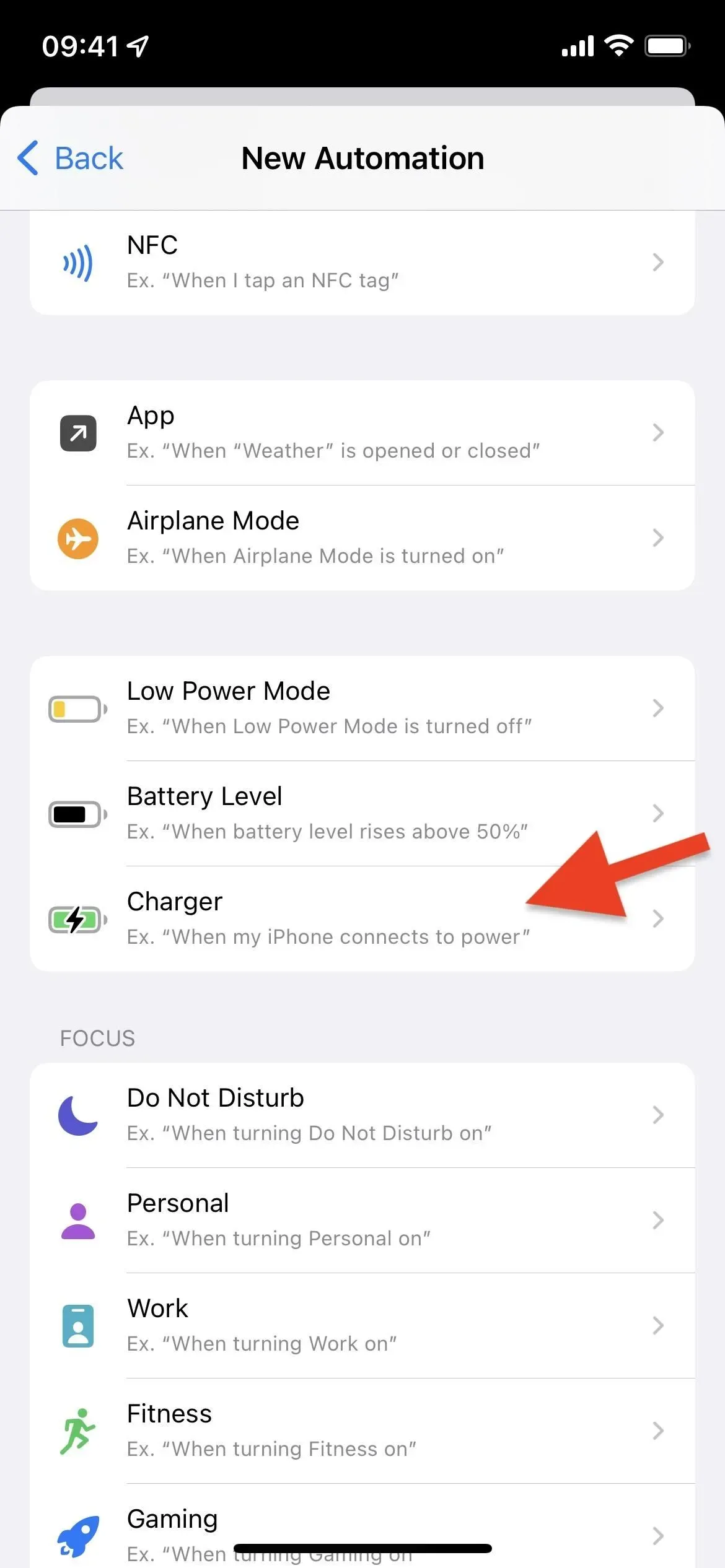
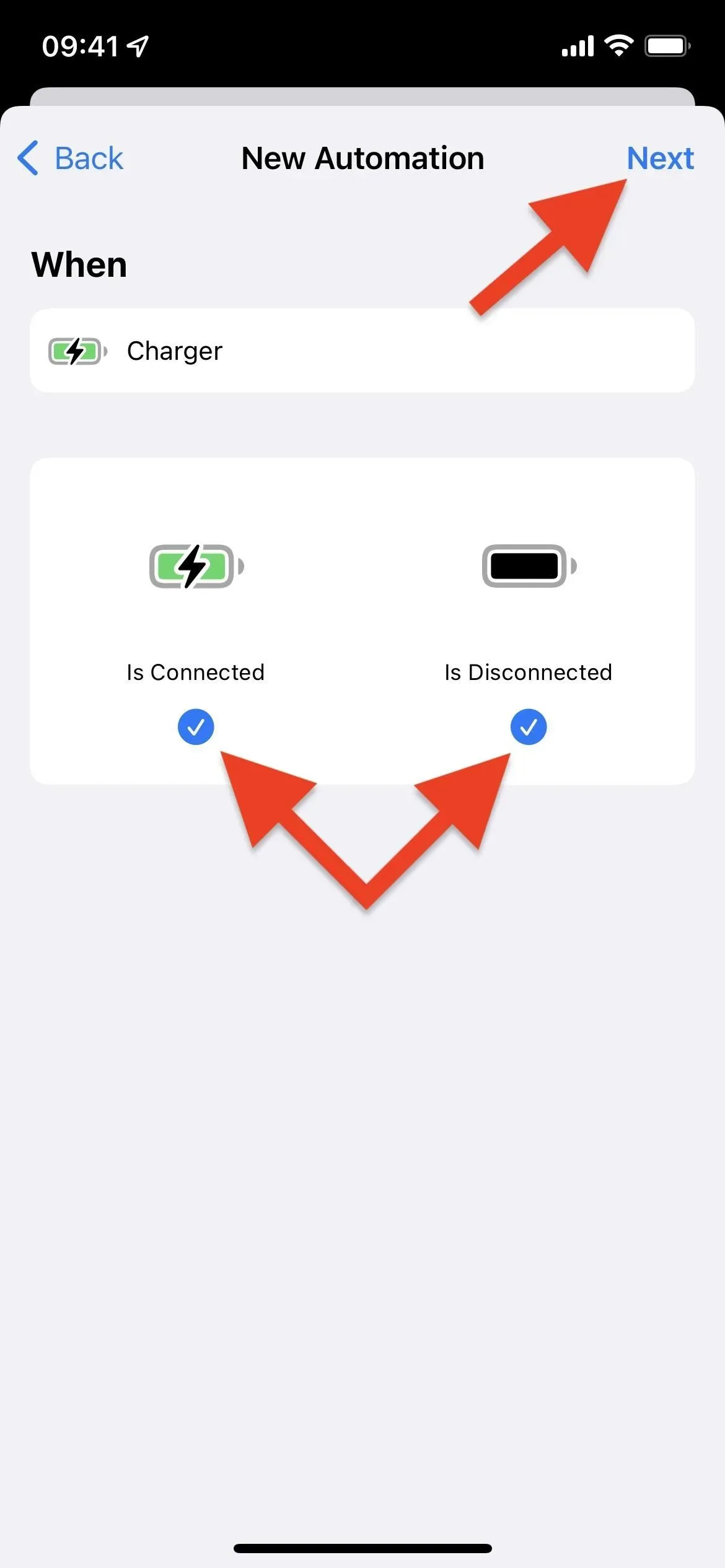
Pridėkite veiksmą „Gauti akumuliatoriaus lygį“.
Norėdami automatizuoti darbo eigą, spustelėkite Pridėti veiksmą arba paieškos juostą apačioje, tada raskite ir pasirinkite Gauti akumuliatoriaus lygį.
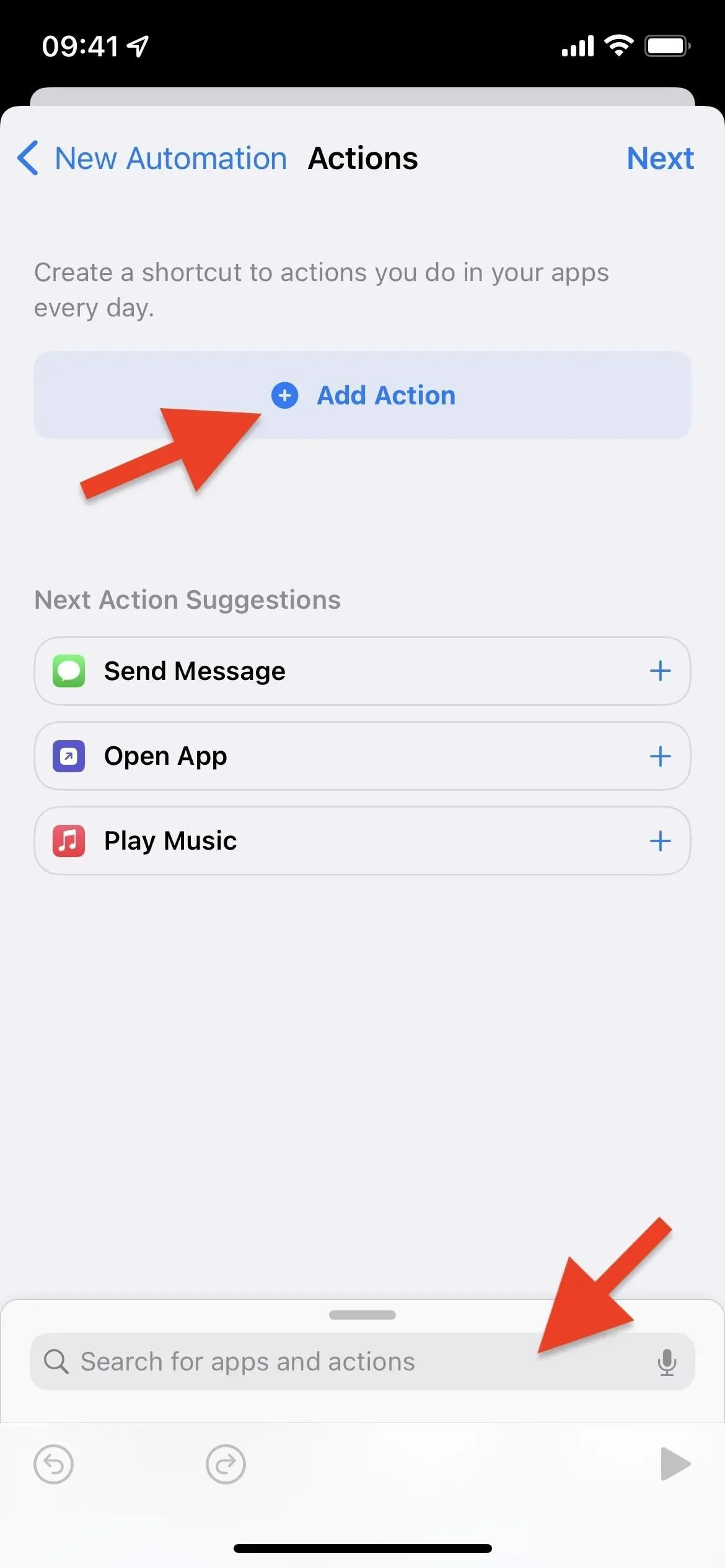
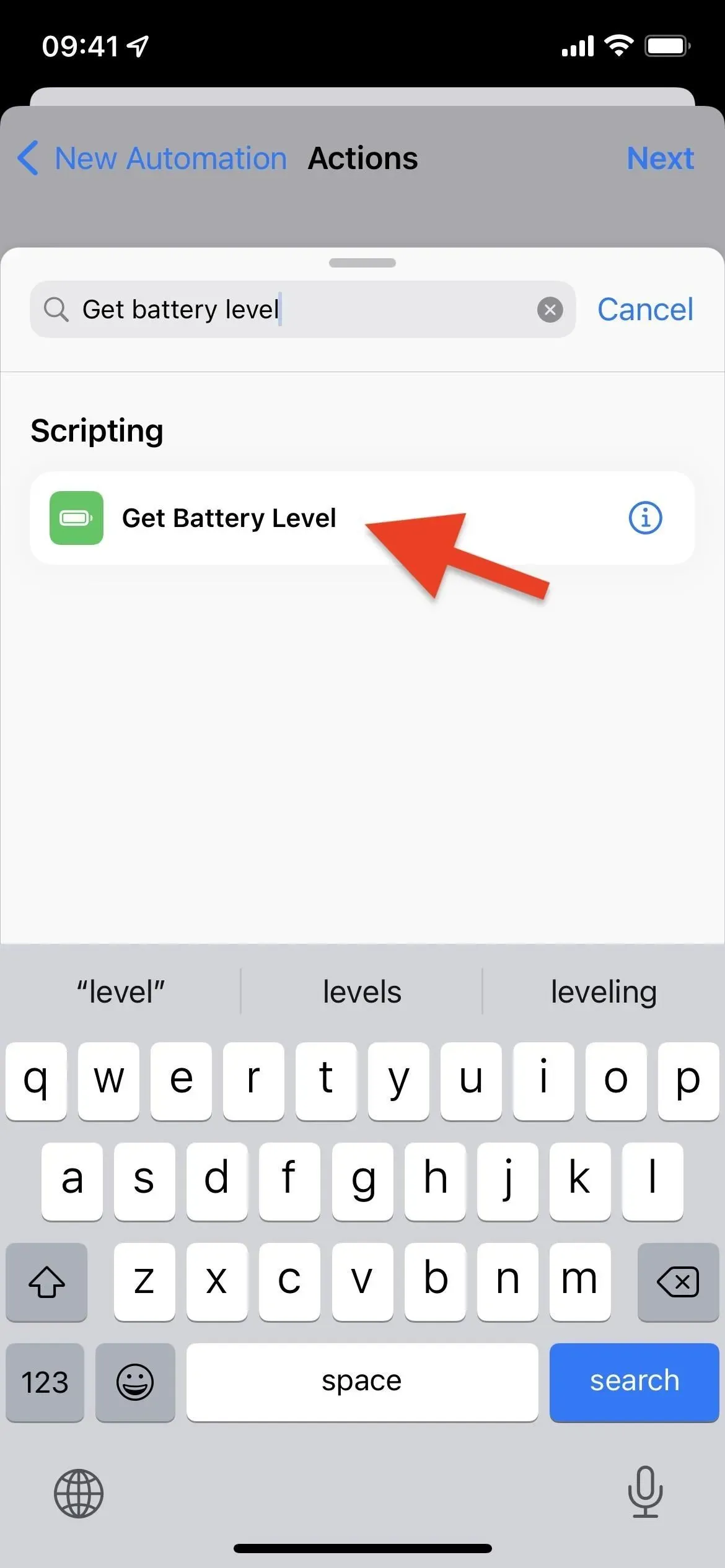
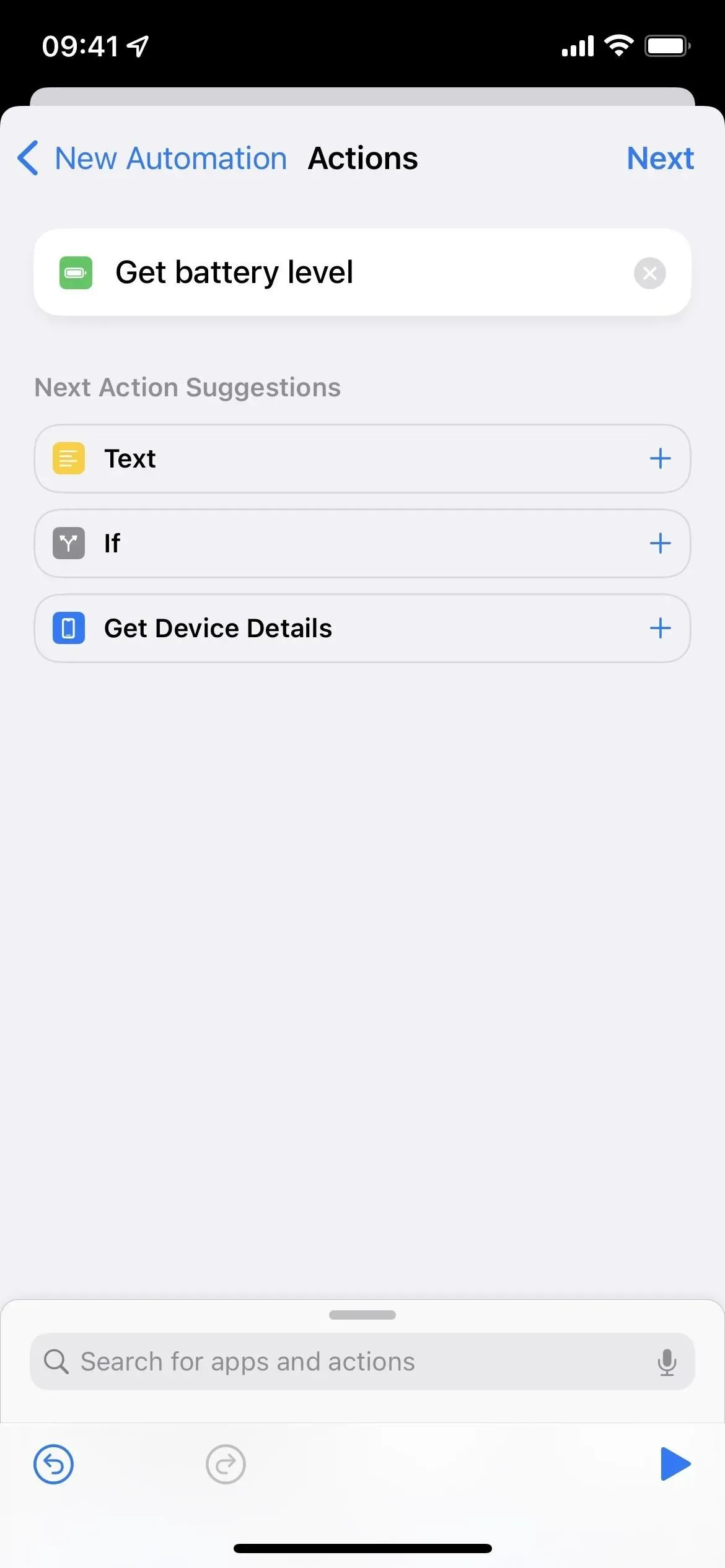
Pridėti teksto kalbėjimo veiksmą
Spustelėkite paieškos juostą, suraskite ir pasirinkite antrą veiksmą „Kalbėti tekstą“. Jei sustosite čia, „Siri“ tiesiog pasakys jums akumuliatoriaus lygį kaip skaičių. Pavyzdžiui, jei jis yra 46%, sąraše bus tik „46“.
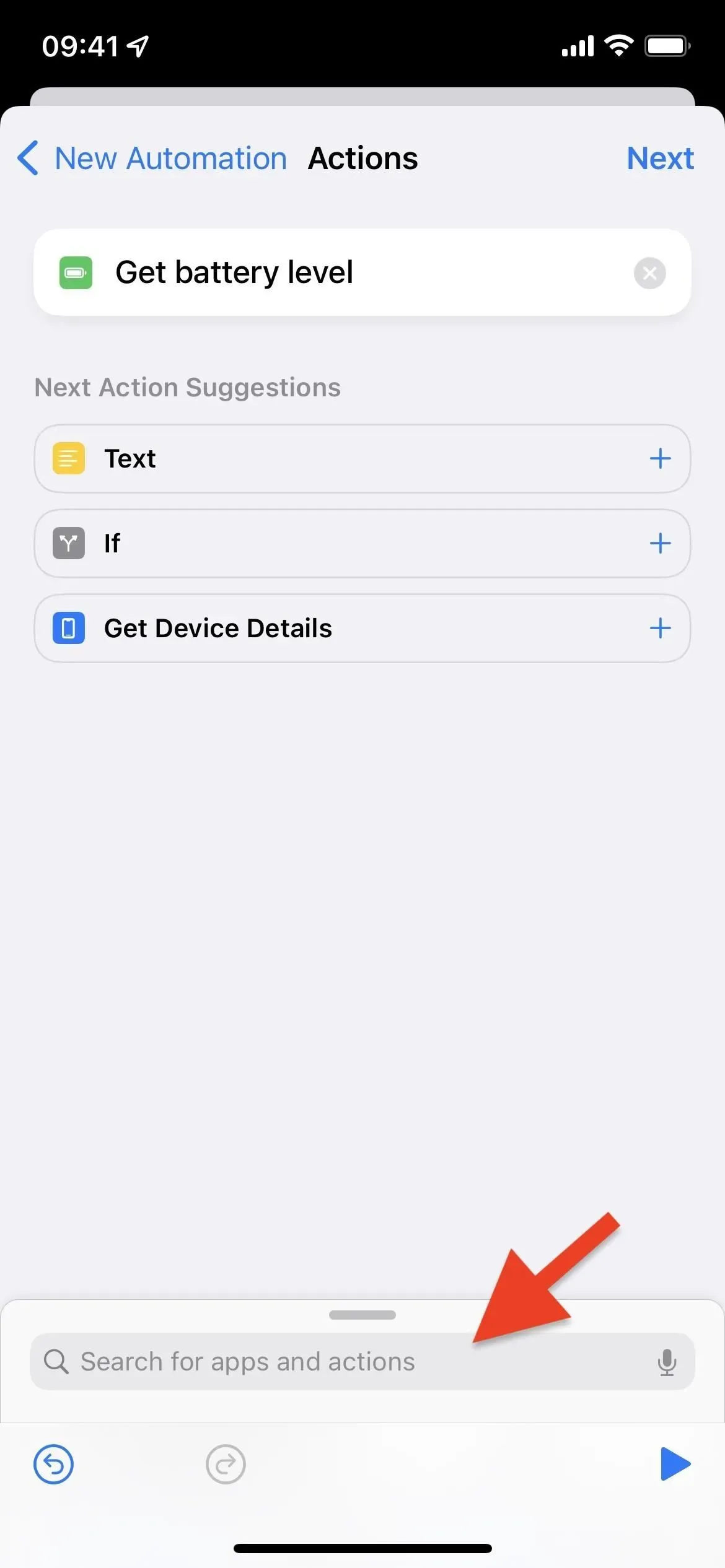
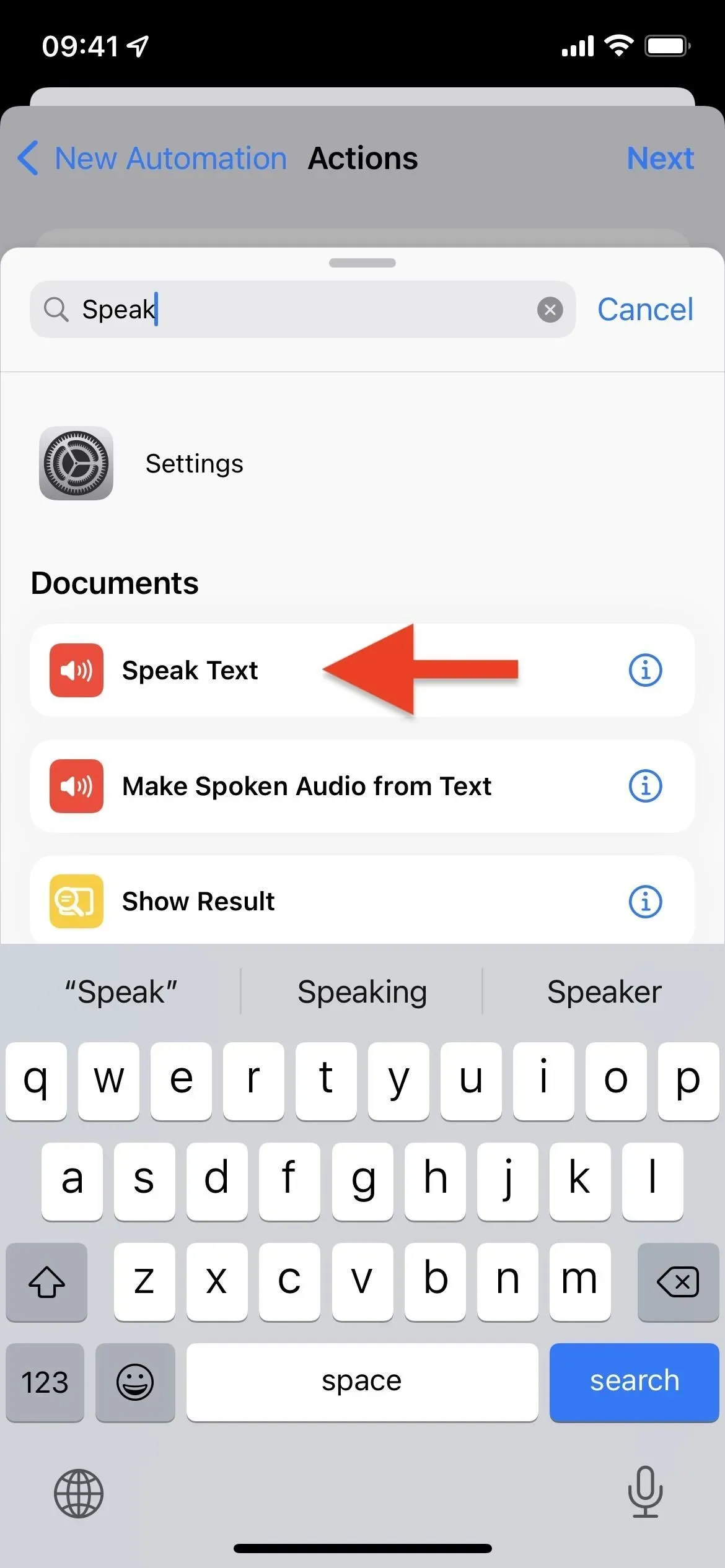
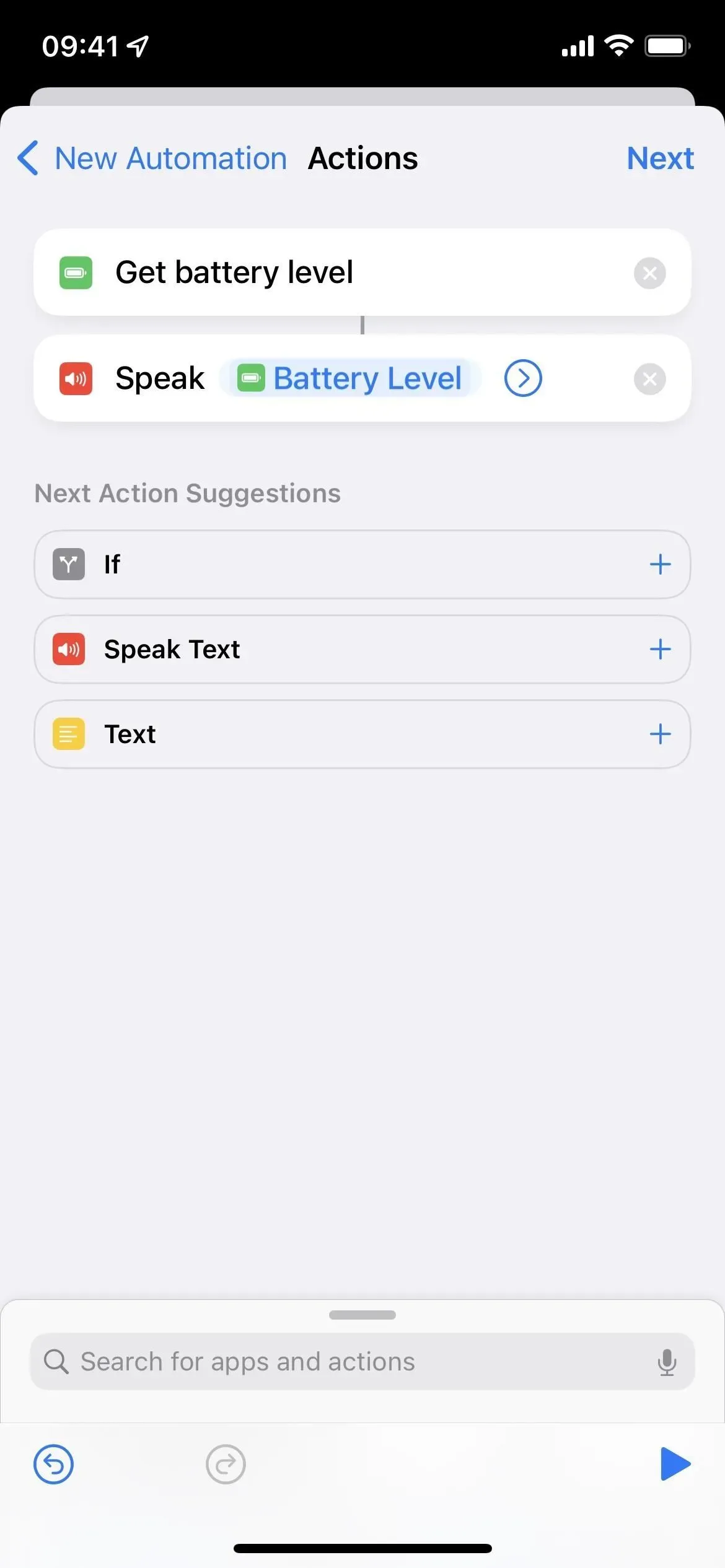
Tinkinkite tai, ką sako „Siri“ (neprivaloma)
Jei norite, galite pridėti daugiau prie to, ką sako Siri. Grįžtant prie 46 % pavyzdžio, noriu, kad mano iPhone pasakytų: „Mano dabartinis akumuliatoriaus lygis yra 46%.“ Norėdami tai padaryti, spustelėkite lauką po „Kalbėti“, kad žymeklis būtų rodomas prieš „Battery level“, tada įveskite ko tu nori. Man tai yra „Mano dabartinis akumuliatoriaus lygis“. Tada perkelkite žymeklį po „Battery Level“ ir pridėkite likusią dalį. Man tai tik procentas.
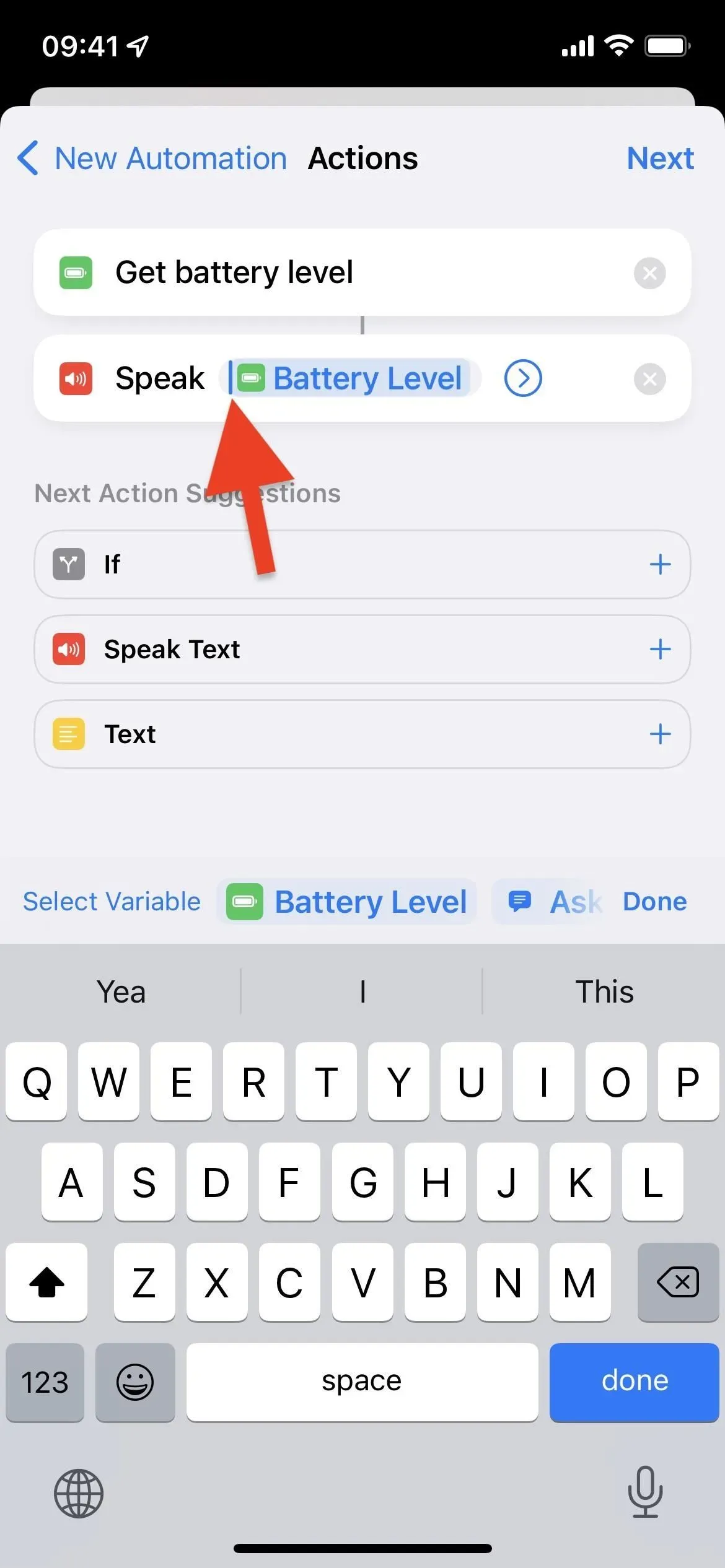
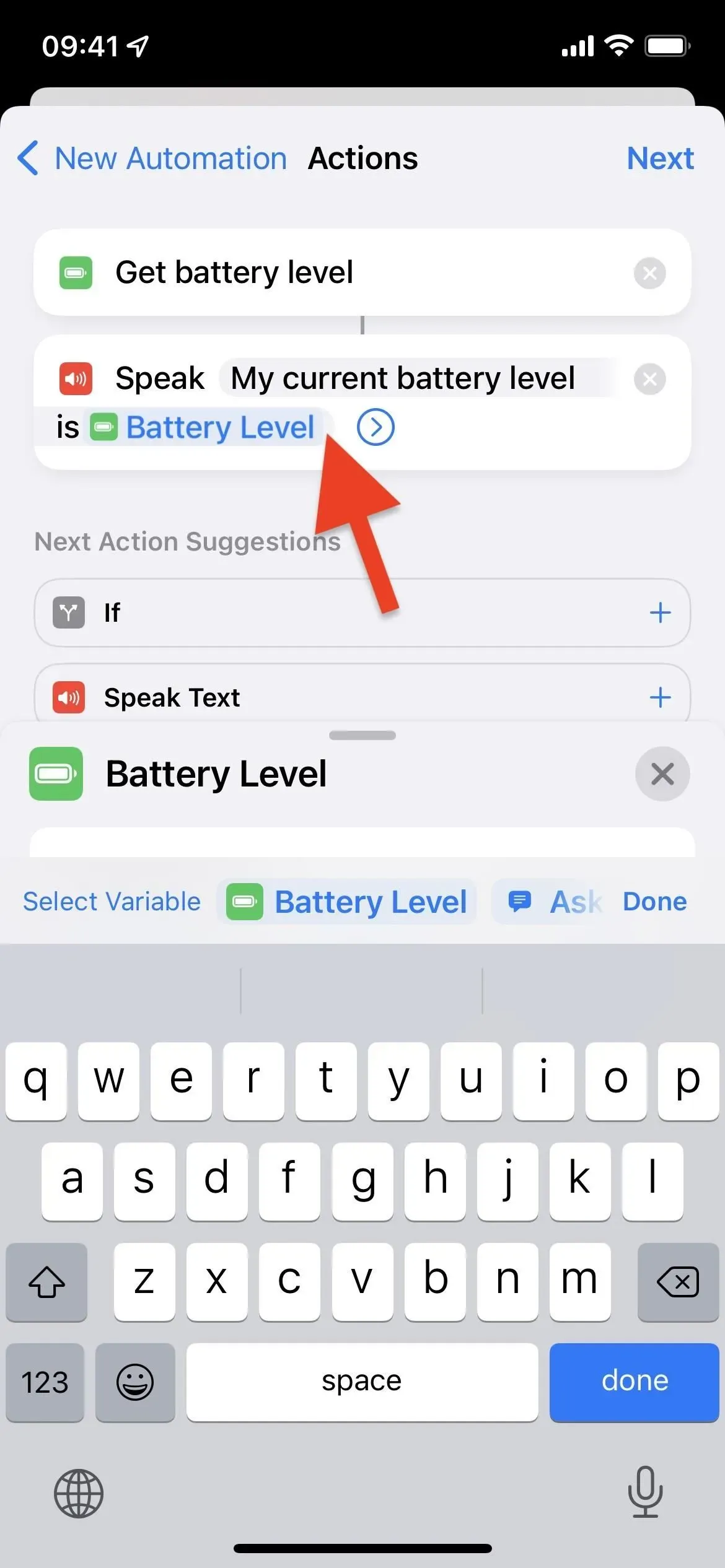
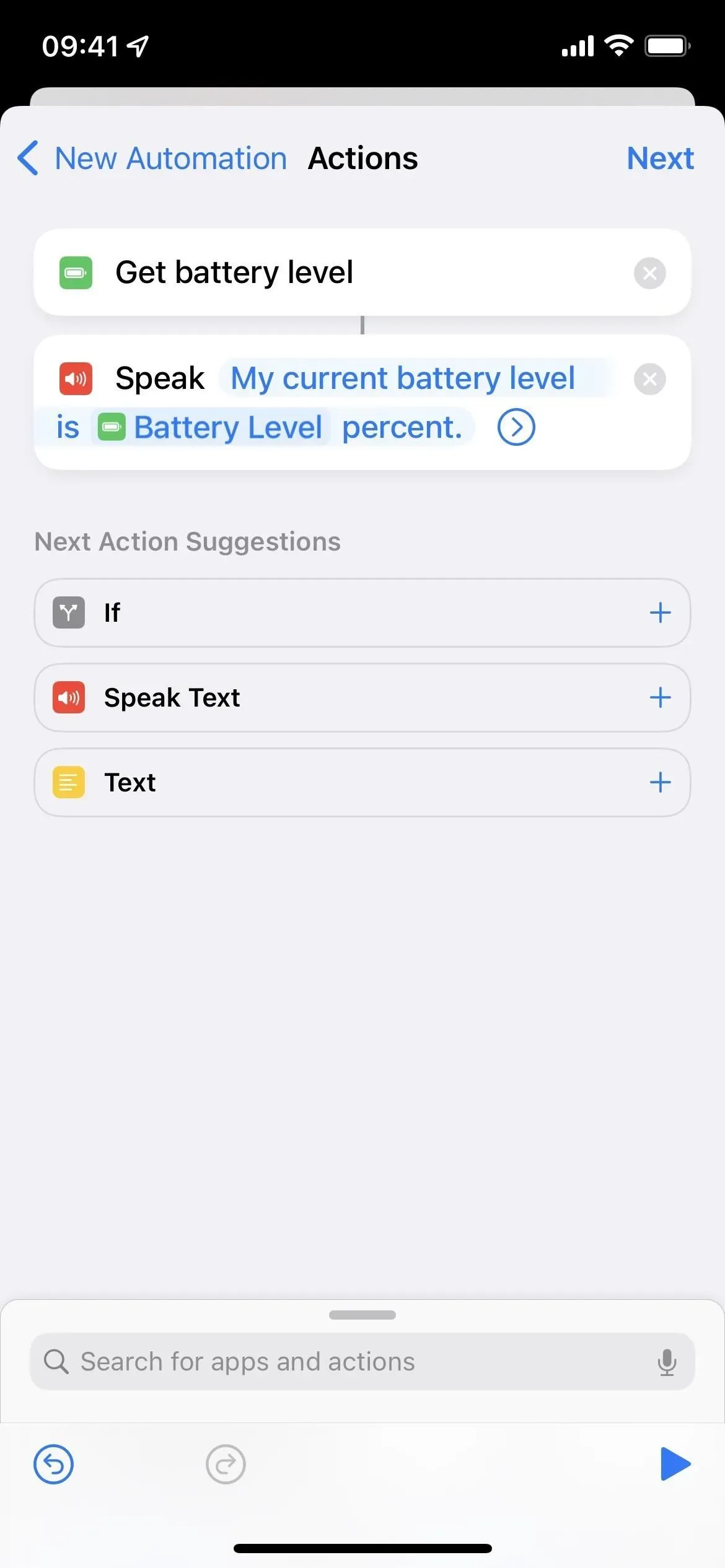
Tinkinkite, kaip tai sako „Siri“ (neprivaloma)
Jei to dar nepadarėte, bakstelėkite ševroną šalia veiksmo „Sakykite tekstą“, kad būtų rodoma daugiau parinkčių. Jei norite, išplėstiniame meniu galite išjungti parinktį „Palaukti, kol baigs“. Nesvarbu, ar jis įjungtas, ar išjungtas šiai automatikai, nes rezultatas yra tas pats. Taip pat galite reguliuoti Siri balso greitį ir aukštį, pakeisti pokalbio kalbą ir netgi pasirinkti kitą balsą.
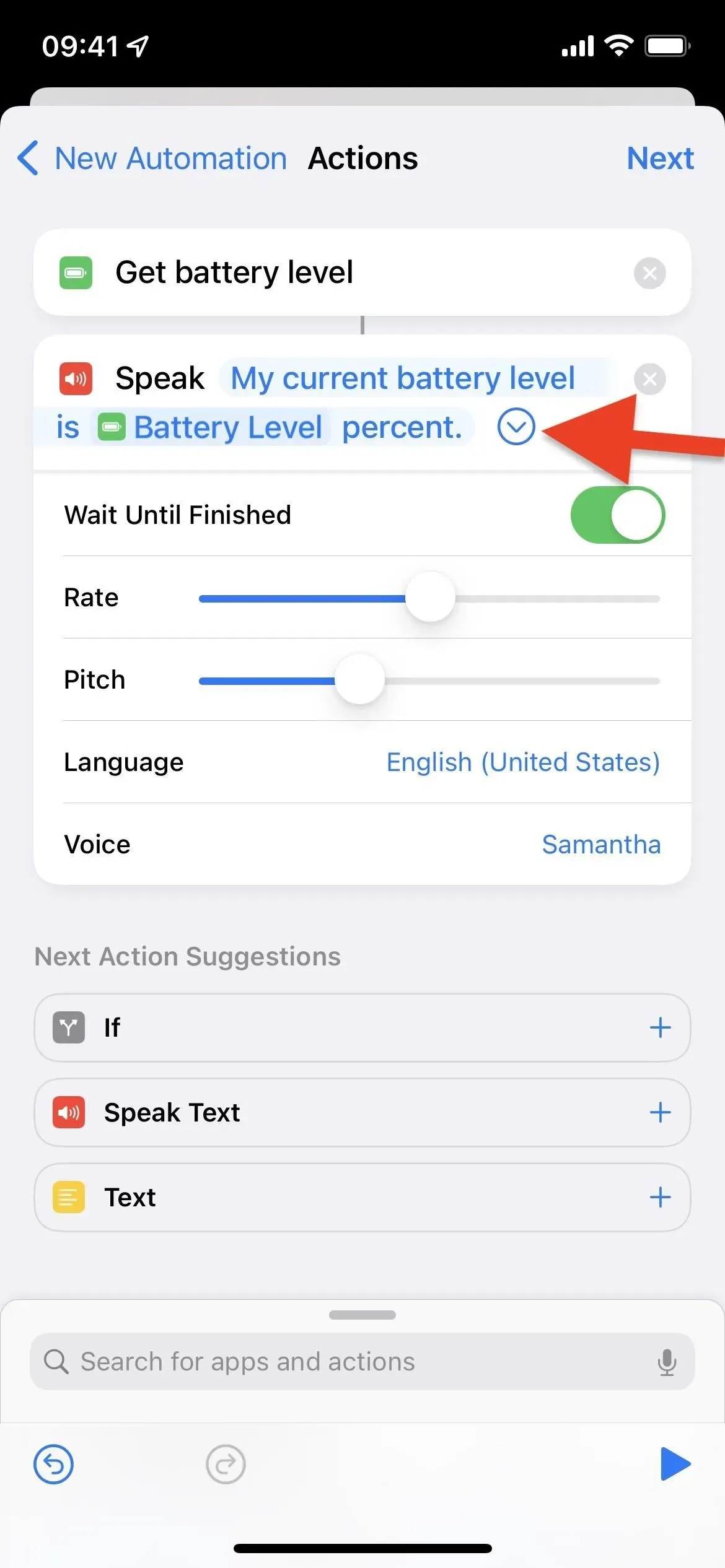
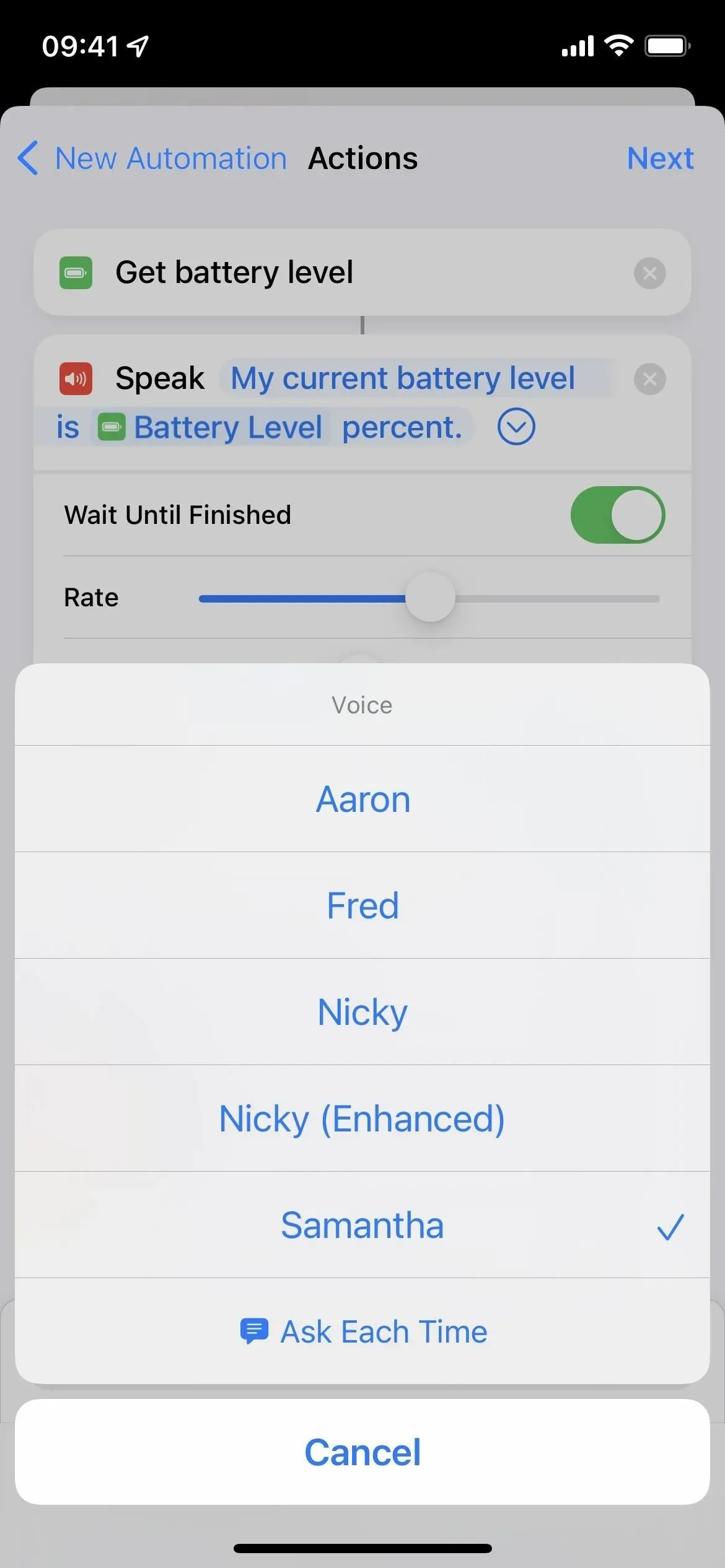
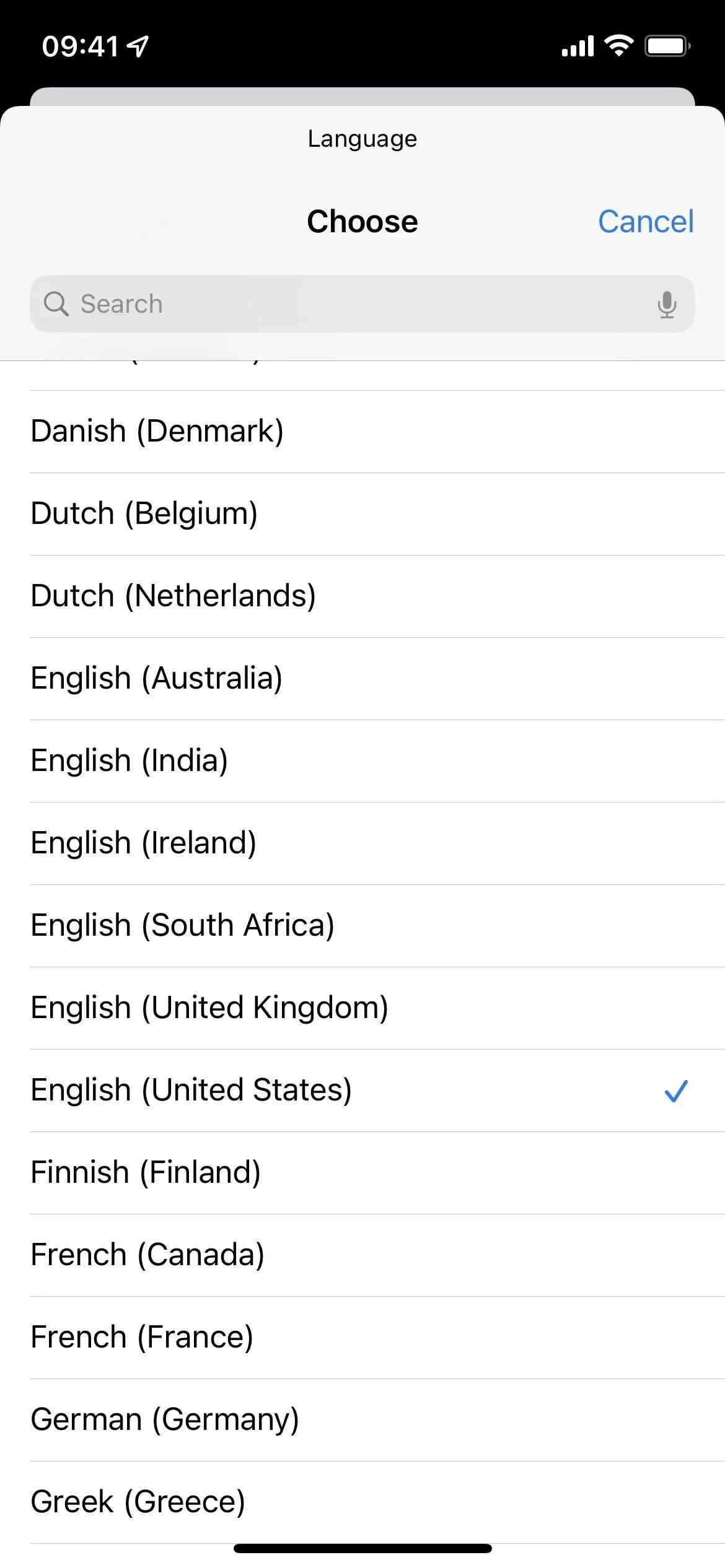
Išjunkite „Klausti“ ir išsaugokite automatizavimą
Spustelėkite „Kitas“, kai nustatysite, kaip „Siri“ kalbės tekstą, tada kitame puslapyje išjunkite „Klausti prieš paleidimą“. Paraginti spustelėkite „Neklausti“. Išjungus tai taps tikra automatika, užuot klausęs, ar norite, kad „Siri“ pasakytų apie akumuliatoriaus lygį, ar ne. Spustelėkite „Atlikta“ ir baigsite… atlikta.
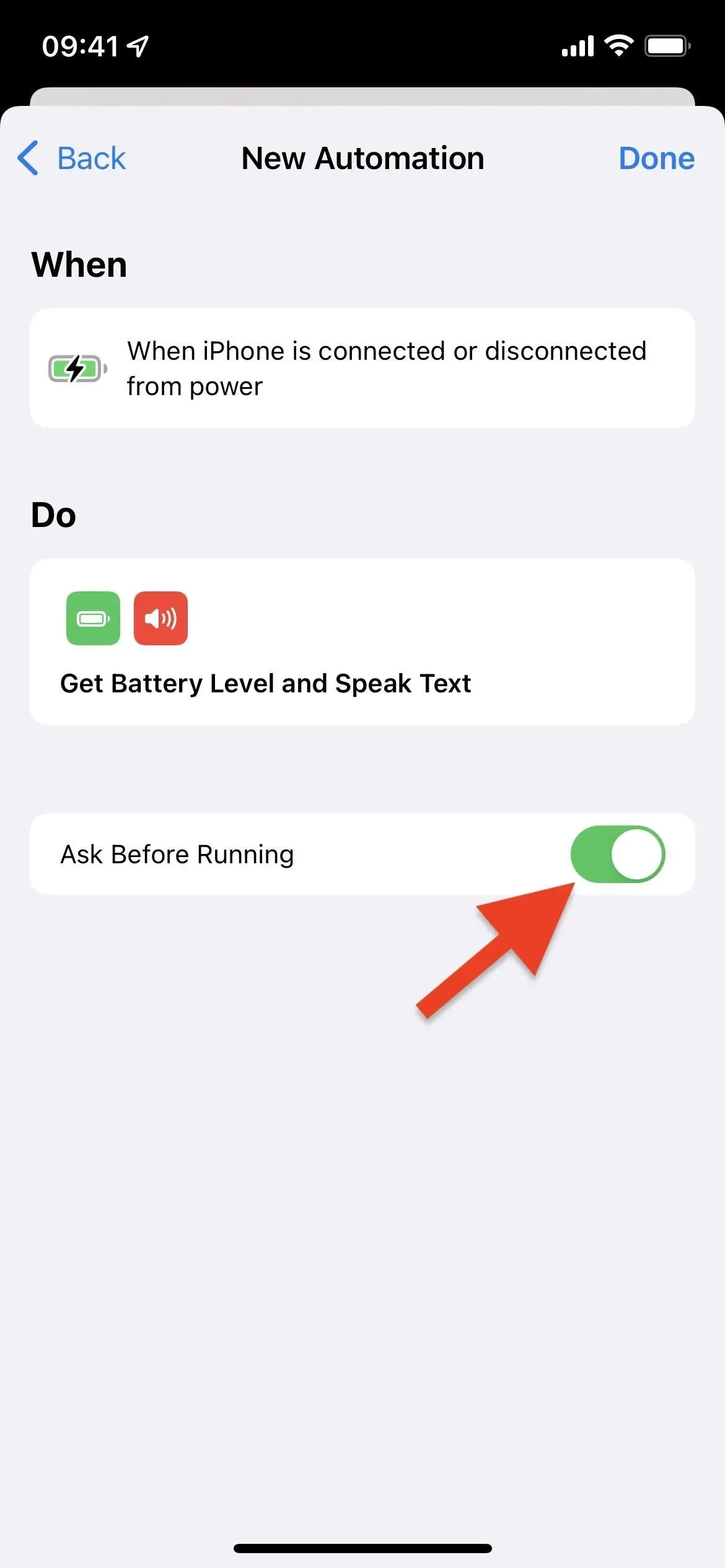
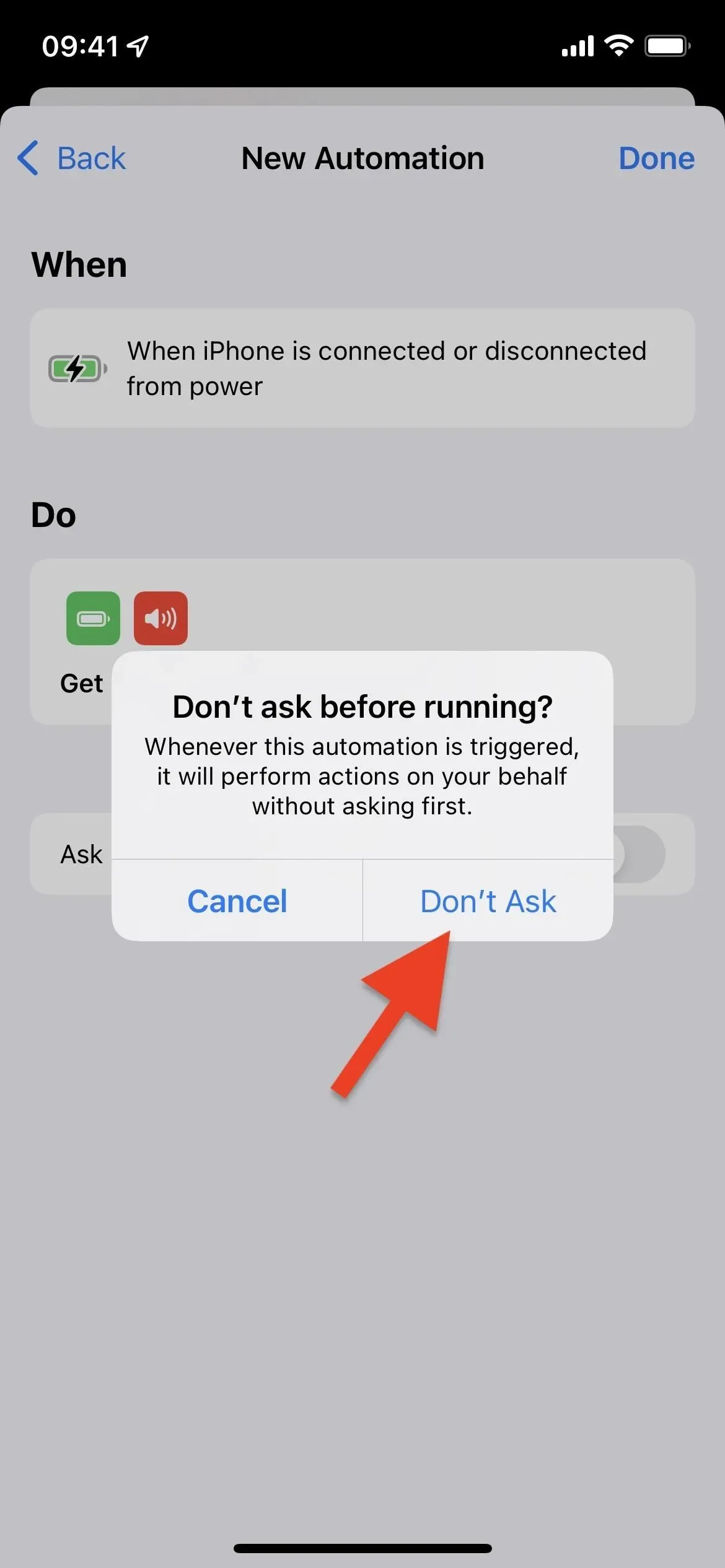
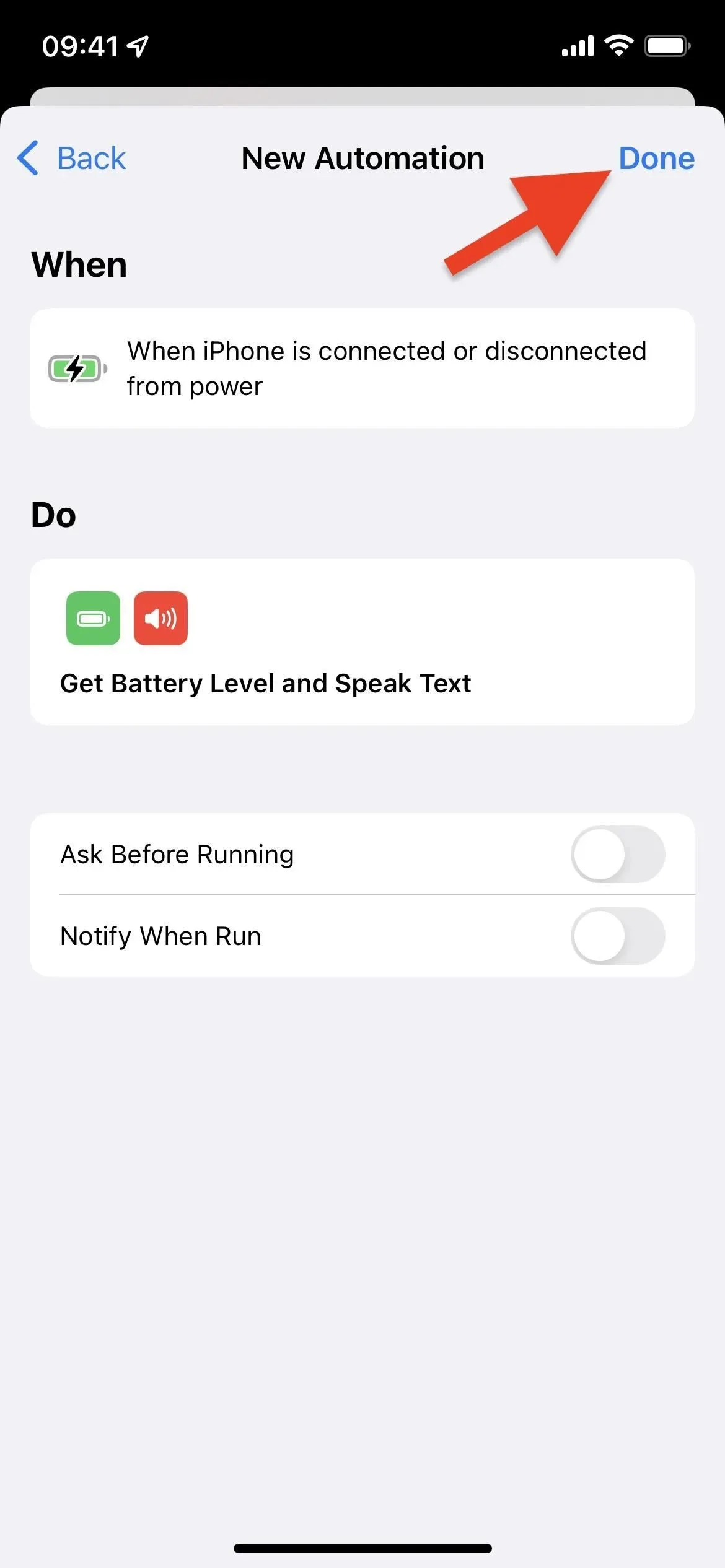
Patikrink Tai
Dabar tereikia išbandyti naująją automatiką. Prijunkite „iPhone“ prie maitinimo šaltinio arba padėkite jį ant belaidžio įkroviklio ir maždaug per sekundę „Siri“ pasakys viską, ką tik norite pasakyti. Atjunkite savo iPhone arba išimkite jį iš belaidžio įkroviklio ir Siri jums praneš apie naują lygį.



Parašykite komentarą